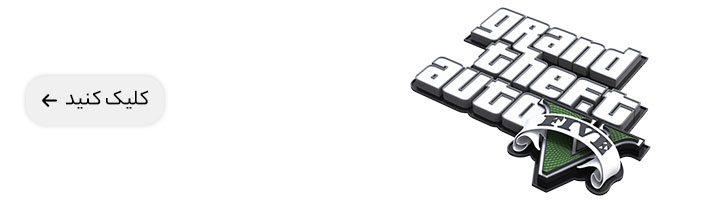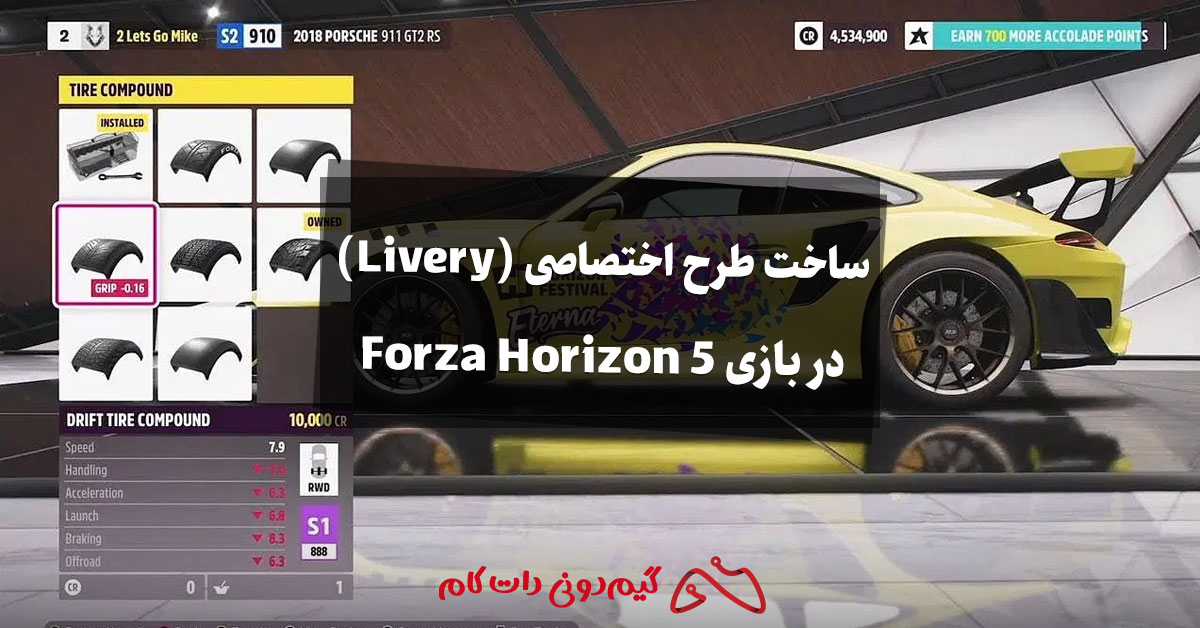پس از مدتها انتظار، بازی Monster Hunter Wilds در دسترس علاقهمندان قرار گرفته است. اما برخی بازیکنان هنگام اجرای بازی با خطای ضددستکاری (Anti-Tamper Error) مواجه میشوند که مانع از اجرای صحیح بازی میشود.
در این مطلب از مجله گیم دونی، دلایل احتمالی این خطا و روشهای رفع آن را بررسی میکنیم.
این مطلب شامل این موارد است:
Toggleدلایل احتمالی خطای Anti-Tamper در Monster Hunter Wilds
این خطا عمدتاً به دلیل استفاده از سیستم محافظتی Denuvo DRM در بازی رخ میدهد. با این حال، عوامل دیگری نیز ممکن است در ایجاد این مشکل نقش داشته باشند، از جمله:
- خرابی یا ناقص بودن فایلهای بازی: نصب ناقص یا وجود فایلهای آسیبدیده ممکن است سیستم محافظتی بازی را فعال کرده و باعث این خطا شود.
- قدیمی بودن درایور کارت گرافیک: استفاده از نسخههای قدیمی درایور ممکن است مشکلات سازگاری ایجاد کند.
- مداخله آنتیویروس و فایروال: برخی نرمافزارهای امنیتی ممکن است فایلهای بازی را به اشتباه بهعنوان یک تهدید شناسایی کنند و مانع از اجرای آن شوند.
- عدم دسترسی به مجوزهای مدیریتی: اگر بازی دسترسی لازم به منابع سیستم را نداشته باشد، ممکن است با این خطا مواجه شوید.
روشهای رفع خطای Anti-Tamper در Monster Hunter Wilds
برای حل این مشکل، میتوانید روشهای زیر را امتحان کنید:
۱) راهاندازی مجدد Steam و سیستم
- ابتدا از Steam بهطور کامل خارج شوید.
- سیستم خود را ریستارت کنید تا مشکلات موقتی برطرف شوند.
- مجدداً Steam را باز کرده و بازی را اجرا کنید.
۲) بهروزرسانی درایور کارت گرافیک
قدیمی بودن درایور کارت گرافیک میتواند مشکلاتی در اجرای بازی ایجاد کند. برای رفع این مشکل:
- مدل کارت گرافیک خود را شناسایی کنید.
- به وبسایت رسمی NVIDIA، AMD یا Intel مراجعه کنید.
- جدیدترین درایور مناسب را دانلود و نصب کنید.
- پس از نصب، سیستم خود را ریستارت کنید و دوباره بازی را اجرا کنید.
۳) حذف فایلهای CrashReport.exe و CrashReportDLL.dll
برخی بازیکنان گزارش دادهاند که حذف این دو فایل باعث رفع مشکل شده است:
- به پوشه نصب بازی بروید.
- فایلهای CrashReport.exe و CrashReportDLL.dll را پیدا کنید.
- آنها را حذف کرده یا به یک محل دیگر منتقل کنید.
۴) بررسی و تعمیر فایلهای بازی در Steam
در صورتی که فایلهای بازی آسیبدیده باشند، Steam میتواند آنها را بررسی و تعمیر کند:
- Steam را باز کنید و به بخش Library بروید.
- روی Monster Hunter Wilds کلیک راست کرده و گزینه Properties را انتخاب کنید.
- به تب Local Files بروید و روی Verify Integrity of Game Files کلیک کنید.
- منتظر بمانید تا Steam فایلهای ناقص را شناسایی و تعمیر کند.
۵) اجرای بازی با دسترسی مدیر (Administrator)
- به پوشه نصب بازی بروید.
- روی فایل MonsterHunterWilds.exe کلیک راست کنید و گزینه Properties را انتخاب کنید.
- به تب Compatibility بروید.
- گزینه Run this program as an administrator را فعال کنید و Apply را بزنید.
- بازی را اجرا کنید.
۶) اضافه کردن بازی به استثنائات فایروال و آنتیویروس
- تنظیمات امنیتی Windows Security یا آنتیویروس خود را باز کنید.
- بازی را در لیست برنامههای مجاز قرار دهید.
- سیستم خود را ریستارت کنید تا تغییرات اعمال شوند.
جمعبندی
با استفاده از این روشها میتوانید خطای Anti-Tamper را برطرف کرده و بدون مشکل وارد دنیای Monster Hunter Wilds شوید. در صورتی که مشکل همچنان ادامه داشت، پیشنهاد میشود بازی را دوباره نصب کنید یا منتظر آپدیتهای رسمی از سوی توسعهدهندگان بمانید.